Java-idea-安装配置优化等
1.属性配置
使用版本,winzip解压版,开发工具安装目录下idea.properties文件,自定义配置路径
# idea.config.path=${user.home}/.IntelliJIdea/config
idea.config.path=D:/developToool/idea-config/ideaIU-2017.1.win/config
# idea.plugins.path=${idea.config.path}/plugins
idea.plugins.path=D:/developToool/idea-config/ideaIU-2017.1.win/plugins
# idea.log.path=${idea.system.path}/log
idea.log.path=D:/developToool/idea-config/ideaIU-2017.1.win/log
2.安装
安装选项中,自定义选项安装,以下会列出大致名称以及用途,看需求选择即可,也可以后期安装
标红的是个人安装
2.1、Java Frameworks 安装
Google App Engine:GAE插件,用于创建GAE项目
Grails:是Rails的Groovy的实现
GWT【Google Web Toolkit】:支持GWT代码提示,编译组件开发等。
Vaadin:一个基于GWT的web RIA插件。
JBoss Seam:Java EE5.0的核心框架是EJB(Enterprise JavaBeans)3.0和JSF(JavaServer Faces)1.2。EJB 3.0(以下简称EJB3)是基于一个POJO(Plain Old Java Objects)的业务服务和数据库持久化的轻型框架。
Struts :Struts框架
Hibernate:ORM框架
Spring:spring等
JavaEE:企业开发框架
FreeMarker 模板引擎, 支持freemarker语法
Tapestry:一个MVC与模板结合的java框架
Velocity:模板引擎,支持Velocity语法
AspectJ:切面编程框架
Osmorc:OSgi插件
2.2、Build Tools 安装
Ant:ant构建
Maven:maven构建
Gradle:gradle构建
2.3、Web Development 安装
html,Haml,
css,less,Sass,Stylus,
javascript,CoffeeScript
Flash/Flex,Rest Client
2.4、Version Controls 安装
ClearCase:IBM Rational的SCM管理插件
CVS:CVS插件
git:git插件,需要本地安装git
github:github插件
hg4idea:Mercurial 插件,与git类似的分布式插件
Perfore:商业版本控制插件
Subversion:svn插件
TFS:Team Foundation Server,微软代码管理
2.5、Test Tools安装
JUnit:单元测试
TestNG-J:类似Junit,Testing, Next Generation
Cucumber for Java:Java的Cucumber 插件,Cucumber 是一个BDD驱动的自动化测试工具
Coverage:查看代码覆盖率插件
2.6、Application Servers安装
Application Servers Views,
Geronimo:Apache 的J2EE服务器
GlassFish:Sun 的J2EE服务器
JBoss:
Jetty:轻量级serlet服务器
Resin:插件
Tomcat:
WebLogic:Oracle的商业化J2EE服务器
WebSphere:IBM的商业化J2EE服务器
dmServer,JSR45
2.7、Clouds 安装【禁用】
Cloud Foundry,CloundBess,Heroku,OpenShift
2.8、swing安装【禁用】
2.9、android安装【禁用】
2.10、Database Tools 启用
2.11、Other Tools安装
ByteCode Viewer:是一个高级的轻量级Java字节码查看器
DSM Analysis:依赖结构矩阵(Dependency Structure Matrices,DSM)
Eclipse
Remote Access
Task Management:任务管理插件
Terminal:终端命令
uml
yaml:一种数据序列化格式
xslt and xpath:
3.优化
尽量设置成默认设置,有些也是项目设置
1)Setting→Editor→Inspection 取消Spelling检查
2)Setting→Editor→General→Appearance→Show line numbers 行号
3)关闭自动保存,
setting→appearence→System Setting→Synchronization
反选:Synchronizate file on frame、Save Files on frame deactivation
未保存显示*设置
Setting→Editor→General→Editor Tabs→Mark modified tabs with asterisk
4)开启序列化监测
Setting→Editor→Inspections→Java→Serialization issues
Serializable class without 'serialVersionUID'
5)修改属性资源文件编码
Setting→Editor→File Encodings→Encoding UTF-8
Global Encoding、Project Encoding、Properties File
选中:Transparent native-to-ascii conversion
6)代码快捷键
Setting→keymap
7)隐藏没用文件
setting→editor→file type
最下面 Ignore files and folders
.idea;.iml;等
8)代码提示不区分大小写
Setting→Editor→Grneral→Code Completion
Case sensitive completion选中 None
9)自动Import类型
Setting→Editor→Grneral→Auto Import 选中
Add unambiguous imports on the fly
Optimize imports on the fly
10)自动显示注释
editor->general->other->show quick documentation
11) 双开
菜单File→Setting→Appearance & behavior→System Settings
右侧Project Opening选择第一个Open project in new window
通过菜单File–Open打开项目
12)关闭自动更新【看是否是破解】
Setting→Appearance 下的systemSetting
13)展示方法参数
File→Setting→Editor→general→Appearance→Show parameter name hints
14)tabs显示多行多个
设置多个:file→setting→editor→general→editor tabs→设置数量 改为:50
并选择 when close active editor:选择:Activator most recently opened tab【最近打开的】
设置多行:windows→editor tabs→tabs placement→取消选择 show tabs in single row
4.maven配置
setting→build→build Tools→maven
换成自己的即可
5.其他设置
5.1、界面字体
setting→appearence→选中 Override default fonts
5.1、程序字体
Editor -> Colors & Fonts -> Font
先新拷贝一份
然后font修改字体以及大小即可
也可以修改console字体,以及Console color等
5.3、背景色
Editor -> Colors & Fonts -> General→text→Default test
RGB:199,237,204
6.JDK设置
File -> Other Settings -> Default Project Structure
7.tomcat设置
1、Setting→Build→Application Servers
添加下载好的tomcat包即可
2、增加VM
-server -XX:PermSize=256M -XX:MaxPermSize=256m
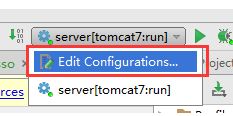
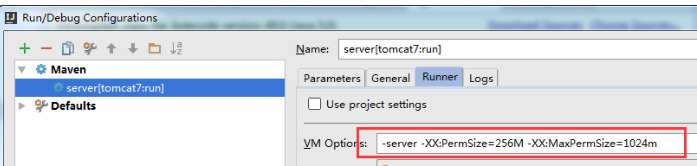
3、javax.servlet.http.HttpServletRequest; 不存在
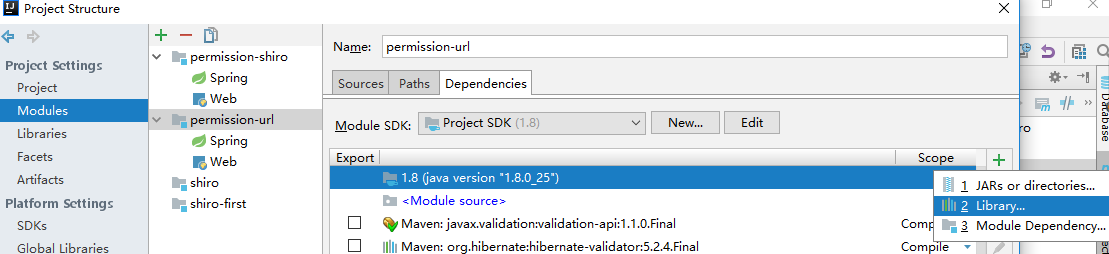

选中即可。


 浙公网安备 33010602011771号
浙公网安备 33010602011771号